
Taula de continguts:
- Autora John Day [email protected].
- Public 2024-01-30 08:11.
- Última modificació 2025-01-23 14:37.

Recentment he estat dedicant-me a la realització d’alguns còmics. Una cosa que vaig fer molt quan era més jove. Últimament he treballat en algunes peces com Batman, Cyborg Superman i The Flash. Totes es feien a mà, inclòs el colorant. Per a la peça d’art Iron Man vaig pensar que també incorporaria una mica d’art digital, cosa en la qual sóc bastant nou.
Si voleu veure una mica més sobre això o alguns dels altres que he fet, podeu consultar-los aquí.
Per a aquest projecte he utilitzat:
- Llapis mecànics
- Marcador de punta mitjana
- Marcador gruixut
- Goma d'esborrar
- Paint.net
- Inkscape
Nota: aquesta peça d'art es basa en gran mesura en la portada original d'un número de Iron Man.
Pas 1: El vídeo de Iron Man


Aquesta és una versió accelerada de tot el procés si voleu veure aquest tipus de coses. Si no, els passos següents contenen totes les imatges i la informació dels passos.
Pas 2: esbós


En general, començo amb un esbós aproximat, que podeu veure a les dues primeres imatges. Això és simplement obtenir la forma del cos que es representa a la meva imatge de referència.
A continuació, refino l'esbós amb un traç detallat al llapis, assegurant-me d'afegir allà on vull ombrejar i les línies super dures.
Pas 3: entintar / esbossar



Utilitzo una combinació de marcadors de punta mitjana i grassa per fer el tintat contornós i negre fosc. Això s'encarrega de qualsevol de les ombres fosques i dures i de qualsevol detall que hagi de ser destacat. Un cop ho he acabat, normalment toco tota la pàgina amb una goma d'esborrar per netejar les marques de llapis que quedin.
Pas 4: escaneig




No estic del tot segur de com funciona això a l'ordinador de tothom o a tots els programes, però puc explicar-vos com ho he fet. Utilitzo un programa anomenat paint.net que funciona molt bé per a això.
Vaig asseure el dibuix de paper al llit de l'escàner de la impressora i després vaig anar al menú Fitxer del programa paint.net. Allà vaig triar l'opció "Adquirir" i ho vaig fer des de l'escàner o la càmera. Vaig triar la impressora i la vaig escanejar des d’allà.
Un cop al programa, vaig ajustar la brillantor i el contrast per fer que la imatge fos 100% en blanc i negre i després vaig fer una neteja amb l’eina marcador amb colors en blanc i negre. Després he exportat la imatge com a fitxer.png.
Pas 5: utilitzar Inkscape per obtenir un bon mapa de bits


Per obtenir un mapa de bits realment bo o una imatge transparent que fos fàcil de pintar, l’he passat per Inkscape mitjançant l’opció Trace to Bitmap al menú superior. Crea un contorn nítid de la imatge molt més del que pot fer pain.net. Després, ho vaig exportar de la mateixa manera i el vaig tornar a pintar a paint.net.
Pas 6: proveu el color


Al principi em vaig ficar amb només pintar la màscara facial. Volia veure com funcionaria utilitzant una capa per sota de la capa original i després apilant els colors. Va funcionar bé, així que vaig decidir seguir endavant.
Pas 7: Començar a acolorir: base i ombrejat


Vaig imitar tots els colors de la imatge original de la millor manera que només vaig poder ajustar-los lleugerament a un color que m’agradava, però tot i així semblava decent. El color base que s’ha aplicat primer és el color de gamma mitjana. Això es va afegir a una capa sota el contorn entintat.
La següent capa (que estava per sobre de la capa entintada) tenia una opacitat molt inferior i es posava en negre. Això em va permetre posar l'ombra a la part superior, cosa que va crear automàticament tots els colors de gamma baixa.
Pas 8: Pintar: aspectes destacats i bits brillants


Crear l’armadura reflectant va ser una mica un repte. Vaig tornar a afegir una altra capa, aquesta vegada per sobre del contorn, però per sota de la capa d’ombreig. Dins d’aquesta capa vaig crear una nova gamma de colors basada en els colors base originals. Aquests colors inclouen una mitjana baixa i alta de cada color, ja sigui el vermell o el groc. Tot seguit, es van reduir els uns als altres, amb el més brillant (o més lleuger) al centre de la zona que volia que sembli "brillant". Aleshores es van reduir de llum a foscor.
Pas 9: afegir un fons



Això era opcional, però vaig pensar que afegia una mica més a la peça general. Acabo de treure un parell d’imatges gratuïtes del grunge de pixabay.com i les he ajustat per fer el fons, després les he difuminat i he afegit un ombrejat de fons.
Per crear les esquerdes de l'armadura, acabo d'eliminar tot el blanc d'una de les imatges del grunge mitjançant un connector de paint.net anomenat Black and Alpha + que elimina tots els colors blancs no desitjats. Després vaig copiar i enganxar això en una capa sobre tota la imatge i vaig esborrar les parts on no volia que estiguessin presents; principalment sobre els seus ulls i el reactor o el que sigui al braç.
Pas 10: Tot fet

Això és pràcticament tot això. Si heu jugat amb qualsevol d'aquests programes, el concepte d'aquest hauria de semblar relativament fàcil. Sé que va ser divertit aprendre. Si necessiteu saber més sobre com utilitzar aquests programes, hi ha infinitat de vídeos i articles que expliquen com utilitzar gairebé tots els aspectes d’ambdós. També tinc alguns al nostre canal de YouTube sobre Inkscape que poden ser útils.
Recomanat:
Guant d'art: 10 passos (amb imatges)

Art Glove: The Art Glove és un guant portable que conté diferents tipus de sensors per controlar gràfics artístics mitjançant un micro: bit i p5.js Els dits utilitzen sensors de doblegat que controlen els valors r, g, b i l’acceleròmetre del micro: controls de bits x, y coordina
Com enderrocar una pinça digital i com funciona una pinça digital: 4 passos

Com enderrocar una pinça digital i com funciona una pinça digital: Molta gent sap utilitzar pinces per mesurar. Aquest tutorial us ensenyarà a enderrocar una pinça digital i a explicar com funciona la pinça digital
Marc LED Pixel Art amb retro Arcade Art, aplicació controlada: 7 passos (amb imatges)

Marc LED Pixel Art amb retro Arcade Art, controlada per aplicació: FES UNA MARCA LED ART CONTROLADA AMB 1024 LEDS QUE MOSTREU RETRO ARCADE GAME ART PartsPIXEL Makers Kit - 59 $ Matriu LED de 32x32 P4 d’afruit - $ 49.95 Full acrílic de 12x20 polzades, 1/8 " centímetres de gruix - Fum lleuger transparent de Tap Plastics
Com canviar les lents en una rèflex digital / reflex digital: 5 passos

Com canviar les lents en una rèflex digital: és la meva primera instrucció. Disculpeu les imatges, he hagut de tenir una mà per fer-les (el meu digital no té temporitzador de precisió) Aquest manual us ensenyarà a posar l’objectiu en una càmera rèflex / rèflex digital
Sketch Maker: 2 passos: 5 passos (amb imatges)
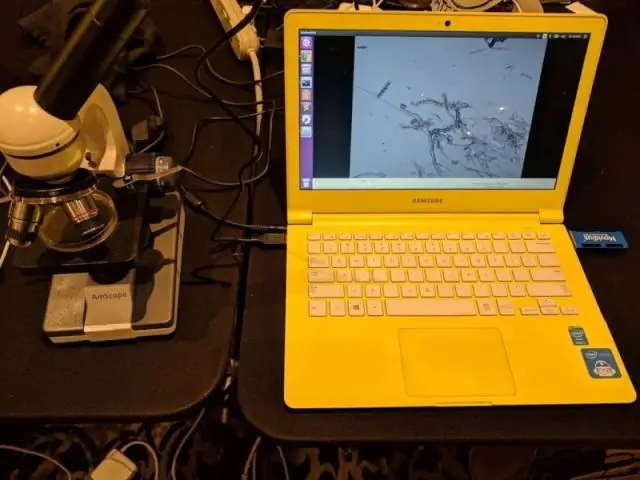
Sketch Portrait Maker: a qui no li encanten els esbossos d'ells mateixos o dels seus éssers estimats? però … i però … Probablement no teniu un Tablet PC (o iPad), les habilitats de dibuix són bones per fer ameba i són prou mandroses per no utilitzar les tècniques de còpia existents, doncs tinc alguna cosa
